Hur man skickar textmeddelanden med tal-till-text på Android


När du kör på vägen är det aldrig enkelt, säkert eller Rättslig för att svara på ett textmeddelande. På Android kan du skriva textmeddelanden med tal-till-text, och röstigenkänning är förvånansvärt korrekt.
För vissa kan den här funktionen verka grundläggande, men som en första gången Android, tog det ungefär en vecka innan jag hittade den på min telefon så denna snabbguide borde göra gissa-utarbeta (och visa upp en groovy Android-funktion på samma gång).
Hittills har jag testat den här funktionen med Google Voice, Google Talk och den inbyggda meddelanden-appen som levereras med Android-telefoner. Använd vad du föredrar.
Notera: Den här artikeln skrevs med en mycket tidig version av Android. Det mobila operativsystemet har kommit långt, och dina moderna versioner kommer att variera.
Hur man smsar på Android handsfree
Steg 1 - Öppna din meddelandeapp
I din meddelanden-app, Tryck de komponera och SWYPE-tangentbordet ska visas. Längst ner till höger på tangentbordet Kran de Mikrofon ikon
Detta fungerar också på samma sätt för att fylla i kontakta fält!
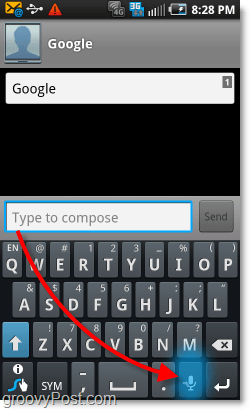
Steg 2 - Tala!
En ny liten ruta ska visas märkt Prata nu. Det är allt du behöver göra! Bara Säga vad du vill skrivas och Android kommer att fungera.
Observera att om du vill skriva skiljetecken, måste du bokstavligen säga varje skiljetecken. Om det gäller en period, säg "Period" och så vidare.
Exempel: För att skriva - rymdnål, Seattle Washington - säger bokstavligen
“Rymden nål komma seattle washington”
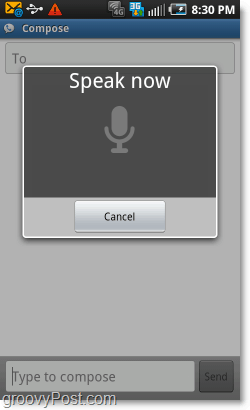
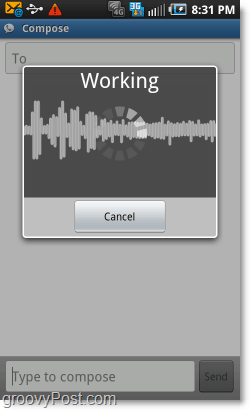
Steg 3 - Bekräfta och skicka
Se till att ditt meddelande har matats in korrekt och sedan Kran de Skicka knapp.
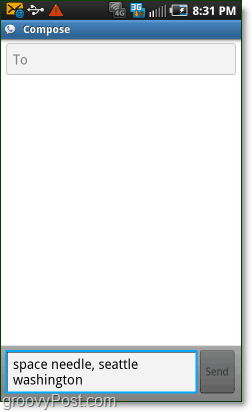
Slutsats
Att skicka handsfree meddelanden är mycket groovy-funktion som ingår gratis i operativsystemet Android. Naturligtvis varför sluta med textmeddelanden? Den här funktionen fungerar i nästan alla fält där du kan mata in text. Så länge mikrofonknappen visas på tangentbordet, borde du vara bra att gå.
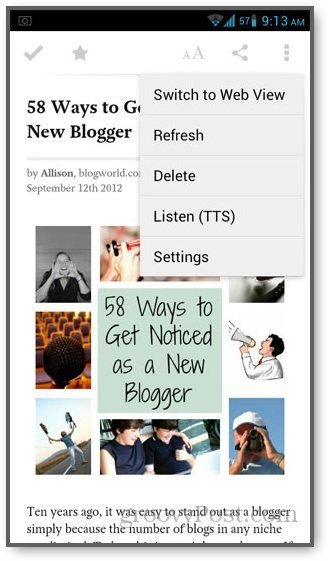









Lämna en kommentar